笔记本电脑无声音故障解决方法(你的笔记本为何突然变得无声)
游客 2024-08-23 14:50 分类:电子常识 19
随着科技的发展,笔记本电脑已成为人们工作和娱乐的重要工具。然而,有时我们可能会遇到笔记本电脑无声音的问题,这对于用户来说是非常烦人的。本文将为您提供一些常见的解决方法,帮助您解决笔记本电脑无声音的故障。
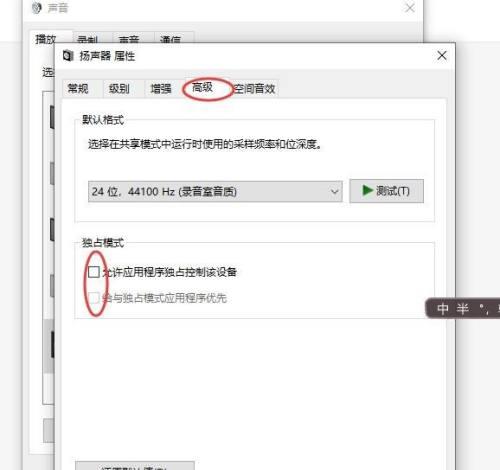
检查音量设置是否正确
合理设置音量是解决无声音问题的首要步骤。打开控制面板,点击"声音"选项,确保主音量调到适当的位置。
检查静音模式是否开启
如果笔记本电脑进入了静音模式,就会出现无声音的问题。通过快捷键或系统设置查看静音模式是否开启,如有需要请关闭。
检查耳机或扬声器是否正常
有时候,无声音的原因是由于连接耳机或扬声器不正常造成的。检查耳机或扬声器是否正确连接,并确保其音量调节正常。
检查音频驱动程序是否正常
音频驱动程序是控制笔记本电脑声音输出的关键。打开设备管理器,查看音频设备是否正常工作,如果存在问题,则可以尝试更新或重新安装驱动程序。
检查音频插口是否损坏
如果笔记本电脑的音频插口受到损坏,也会导致无声音的问题。检查插口是否有损坏或松动,必要时更换新的插口。
检查操作系统是否需要更新
时常更新操作系统可以修复一些与声音相关的问题。确保您的笔记本电脑操作系统是最新的版本。
清理笔记本电脑内部灰尘
过多的灰尘可能会影响笔记本电脑内部元件的正常工作,包括声卡。定期清理内部灰尘可以提高声卡的性能,解决无声音问题。
检查软件和应用程序设置
某些软件或应用程序可能会导致笔记本电脑无声音。检查这些软件或应用程序的音频设置,确保它们没有禁用或静音。
重启笔记本电脑
有时候,简单的重启就可以解决笔记本电脑无声音的问题。尝试重新启动您的笔记本电脑,看看是否恢复正常。
检查外接设备是否影响声音
外接设备如USB音频接口、蓝牙音箱等可能会干扰笔记本电脑的声音输出。断开这些外接设备后,再次测试声音输出。
查找在线资源进行故障排除
互联网上有许多关于笔记本电脑无声音故障的解决方案和故障排除方法。您可以查找相关的在线资源,寻找更多的帮助。
咨询专业技术支持
如果您尝试了以上方法仍然无法解决问题,建议咨询专业的技术支持人员。他们将能够提供更深入的故障排查和解决方案。
避免自行拆卸笔记本电脑
在尝试解决无声音问题时,切记不要自行拆卸笔记本电脑。这可能会导致更严重的损坏,并且可能会使保修失效。
定期维护和保养
定期维护和保养您的笔记本电脑是预防无声音问题的关键。保持清洁、安全运输和规范的使用,可以延长电脑的使用寿命。
通过检查音量设置、静音模式、耳机扬声器、驱动程序、插口、操作系统、软件设置等,我们可以解决大部分笔记本电脑无声音的问题。如果问题仍未解决,不要犹豫咨询专业技术支持。同时,定期维护和保养也是预防故障的重要步骤。保持良好的使用习惯,可以让您的笔记本电脑始终保持良好的声音输出。
解决笔记本电脑无声音故障的方法
笔记本电脑在日常使用中,可能会出现无声音的故障,这给用户的正常使用带来了很大的困扰。本文将详细介绍针对笔记本电脑无声音故障的排查与解决方法,帮助读者解决遇到的问题。
一:检查音量设置
我们需要检查笔记本电脑的音量设置是否正确。点击系统任务栏右下角的音量图标,确保音量处于合适的位置,并且未静音。如果已经调整过音量但仍然没有声音,那么我们需要继续排查其他可能的问题。
二:检查外部设备连接
有时候,笔记本电脑无声音的问题可能是由于外部设备未正确连接所致。检查一下是否有耳机、扬声器或其他外部设备插入笔记本电脑,确保它们连接稳固且没有松动。同时,也要检查设备本身是否正常工作。
三:检查音频驱动程序
音频驱动程序是控制笔记本电脑音频输出的关键组件。打开设备管理器,展开“声音、视频和游戏控制器”选项,查看音频设备是否正常工作。如果有黄色感叹号或问号提示,说明音频驱动程序出现问题,需要更新或重新安装。
四:重启音频服务
有时候,笔记本电脑无声音的问题可能是由于音频服务未正常运行所致。打开“服务”管理器,找到“Windows音频”服务,检查其状态是否为“运行中”。如果不是,右键点击该服务,并选择“启动”。
五:检查音频插孔
如果您的笔记本电脑使用耳机或其他外部音频设备时没有声音,可能是由于音频插孔损坏或脏污所致。请检查插孔是否有异物或灰尘,并清洁它们。如果仍然没有声音,考虑更换一个可靠的音频插孔。
六:运行故障排除工具
一些操作系统提供了故障排除工具,可以帮助我们自动检测并修复音频问题。打开“控制面板”,搜索“故障排除”并点击进入。选择“音频播放问题”选项,按照提示进行操作,查找并解决音频故障。
七:卸载冲突软件
某些应用程序或驱动程序可能与笔记本电脑的音频功能发生冲突,导致无声音的问题。打开“控制面板”,进入“程序和功能”选项,卸载最近安装的可能会干扰音频功能的软件。
八:更新操作系统
确保您的笔记本电脑操作系统处于最新状态。更新操作系统可以修复已知的音频问题,并提供更好的兼容性。打开“设置”,点击“更新与安全”,选择“Windows更新”并检查更新。
九:查找专业帮助
如果您尝试了以上的方法但仍然无法解决无声音问题,那么可能需要寻求专业人士的帮助。他们可以通过更深入的诊断和修复方法来解决您的问题,并确保您的笔记本电脑正常工作。
十:考虑硬件故障
在极少数情况下,笔记本电脑无声音的问题可能是由于硬件故障所致。如果所有软件和设置都没有问题,那么可能需要检查和更换电脑内部的音频硬件组件。
十一:备份重要数据
在进行任何修复之前,我们强烈建议您备份重要的数据。因为一些修复方法可能会对电脑进行重置或重装,这可能导致数据丢失。保护您的数据是非常重要的。
十二:谨慎使用修复工具
在尝试使用修复工具之前,务必做好充分的了解和调查。有些不可信的修复工具可能会引入更多的问题,并危及您的电脑安全。选择经过验证的、可信赖的修复工具才是一个明智的选择。
十三:定期维护与清洁
定期对笔记本电脑进行维护和清洁是预防无声音故障的有效方法。清理风扇和散热器,保持电脑内部的通风畅通。定期更新驱动程序和操作系统,以确保系统和硬件的兼容性。
十四:了解常见问题和解决方法
了解常见的无声音故障问题和解决方法可以帮助您更快地找到问题所在并解决它。参考厂商提供的技术支持文档和用户手册,或者查询互联网上的技术论坛和社区,可以获得更多的帮助和建议。
十五:
笔记本电脑无声音故障可能是由于各种原因引起的,但大部分问题都可以通过简单的排查和修复来解决。本文介绍了一些常见的解决方法,希望能帮助读者解决遇到的无声音问题,并确保笔记本电脑正常工作。如果问题仍然存在,建议寻求专业人士的帮助。
版权声明:本文内容由互联网用户自发贡献,该文观点仅代表作者本人。本站仅提供信息存储空间服务,不拥有所有权,不承担相关法律责任。如发现本站有涉嫌抄袭侵权/违法违规的内容, 请发送邮件至 3561739510@qq.com 举报,一经查实,本站将立刻删除。!
相关文章
- 重装系统后笔记本电脑黑屏解决方法(解决笔记本电脑重装系统后出现的黑屏问题) 2024-10-14
- 笔记本电脑无法连接WiFi的解决方法(一键修复) 2024-10-11
- 笔记本电脑日常保养技巧(让你的电脑更持久) 2024-10-11
- 如何有效收纳笔记本电脑(简单易行的笔记本电脑整理方法) 2024-10-06
- 笔记本电脑喇叭修理价格(了解笔记本电脑喇叭维修费用和相关因素) 2024-10-05
- 从零开始,轻松拆卸更换笔记本电脑固态硬盘(为您提供一步步的指导) 2024-10-05
- 笔记本电脑漏电的原因及解决方法(揭秘笔记本电脑漏电的神秘面纱) 2024-10-04
- 探究笔记本电脑合盖睡眠的原因(解析笔记本电脑合盖后自动进入睡眠模式的机制) 2024-10-04
- 如何个性化修改笔记本电脑封面(打造与主题契合的独一无二电脑外观) 2024-10-02
- 应对笔记本电脑丢失的措施(如何应对丢失笔记本电脑的情况及预防措施) 2024-10-02
- 最新文章
-
- iPhone13强制重启操作步骤(教你如何在iPhone13上进行强制重启)
- 提升无线路由器信号覆盖范围的操作步骤(以扩展无线路由器信号为例)
- iPhone手机短信同步方法(实现iPhone手机短信同步到其他设备的简易教程)
- 手机不显示SIM卡问题的解决方法(5招轻松解决手机不显示SIM卡问题)
- 解决手机越用越卡的妙招(让手机恢复顺畅的15个方法)
- iPhone录屏操作技巧(iPhone录屏功能的使用方法和技巧分享)
- 如何将iPhone照片导入电脑(简易步骤帮助您将iPhone中的照片快速导入电脑)
- 全民K歌下载歌曲文件保存位置详解(探索全民K歌下载歌曲的默认保存路径及如何修改)
- 威图手机价格分析(威图手机价格分析与市场竞争力的关键因素)
- 如何查找本机序列号和IMEI码(简单教程帮您快速找到手机的序列号和IMEI码)
- 如何通过iPhone的型号和序列号查询设备信息(轻松获取你的iPhone型号和序列号的方法)
- 手机照片误删后如何找回(简单教程帮你解决手机照片丢失的烦恼)
- 使用微信视频号查看订单的方法(轻松了解订单状态)
- 华为手机开两个微信教程(解放你的手机)
- oppo手机相机开九宫格操作技巧(掌握oppo手机相机九宫格拍照技巧)
- 热门文章
-
- 全民K歌下载歌曲文件保存位置详解(探索全民K歌下载歌曲的默认保存路径及如何修改)
- 如何通过iPhone的型号和序列号查询设备信息(轻松获取你的iPhone型号和序列号的方法)
- 华为手机的OTG功能盘点(华为手机OTG功能解析)
- 洗衣机不脱水维修方法(解决洗衣机不脱水的简单技巧及注意事项)
- 手机照片误删后如何找回(简单教程帮你解决手机照片丢失的烦恼)
- 解决手机越用越卡的妙招(让手机恢复顺畅的15个方法)
- 手机不显示SIM卡问题的解决方法(5招轻松解决手机不显示SIM卡问题)
- 如何开启手机个人热点(具体操作步骤及注意事项)
- iPhone手机短信同步方法(实现iPhone手机短信同步到其他设备的简易教程)
- 如何下载谷歌商店应用(简单步骤教您下载谷歌商店应用)
- 如何查找本机序列号和IMEI码(简单教程帮您快速找到手机的序列号和IMEI码)
- iPhone录屏操作技巧(iPhone录屏功能的使用方法和技巧分享)
- 从单耳模式切换到双耳模式的简易教程(一步步教你如何切换到双耳模式)
- 威图手机价格分析(威图手机价格分析与市场竞争力的关键因素)
- 如何将iPhone照片导入电脑(简易步骤帮助您将iPhone中的照片快速导入电脑)
- 热评文章
-
- 集成灶与油烟机的区别及关系(探究集成灶和油烟机的特点和功能)
- 油烟机涡轮清除方法(打造清新环境)
- 如何正确安装燃气灶并清洗空调(一步步教您如何安装燃气灶)
- 如何让跑步机高速运转(提升跑步机性能)
- 冬天厨房抽油烟机如何清洗(保证家居环境清洁)
- 净水器电线响声的原因及解决方法(了解净水器电线响声的来源)
- 应对中央空调进老鼠的问题——保护家庭环境的关键(老鼠入侵中央空调系统的危害及解决办法)
- 高效清洗显示器油污的方法(去除显示器油污)
- 燃气灶失去动力的原因及解决方法(厨房燃气灶没劲是怎么回事)
- LCD和LED电视,哪个更适合保护视力(比较LCD和LED电视的特点与优劣)
- 冰柜温度调节方法详解(轻松掌握冰柜冬夏温度调节技巧)
- 咖啡机过度加热的危害及应对措施(避免咖啡机过热)
- 多田热水器为何经常熄火(探究多田热水器频繁熄火的原因及解决方法)
- 遇到挂烫机短路,应该如何处理(快速解决挂烫机短路问题)
- 春兰空调显示pp故障原因与维修方案(解析春兰空调显示pp故障的原因和提供有效维修方案)
- 热门tag
- 标签列表
- 友情链接
